PS绘制水晶质感的可爱蝴蝶
- 2011-07-10 20:21:58
- 来源/作者:互联网/佚名
- 己被围观次
效果图 1、新建一个800 * 600像素的文档,背景选择白色。新建一个图层,命名为小翅膀,用钢笔工具勾出下图所示的选区。 2、选择渐变工具,颜色设置如图2,拉出图3所示的径向渐变。
10、把当前图层混合模式改为“正片叠底”,不透明度改为:60%,效果如下图。

17、调出当前图层选区,新建一个图层,用白色画笔把右上角部分涂上白色高光,如图17。


12、新建一个图层,用钢笔勾出下图所示的选区填充白色,图层不透明度改为:30%,加上图层蒙版,用黑色画笔把底部涂点透明效果。

13、新建一个图层,用钢笔勾出翅膀纹路部分的选区填充暗红色,顶部涂上一些紫红色,如图20。勾路径的时候可以分段来勾。


14、把纹路图层混合模式改为“叠加”,效果如下图。

15、新建一个图层,用白色画笔点上一些高光,右边翅膀基本完成,效果如下图。

16、左边翅膀直接复制过去即可。

17、新建一个图层,用椭圆选框工具拉出图24所示的选区,拉上图25所示的径向渐变。


18、其它部分如眼睛、触角、身体等部分的制作方法同上,过程如图26 - 29。
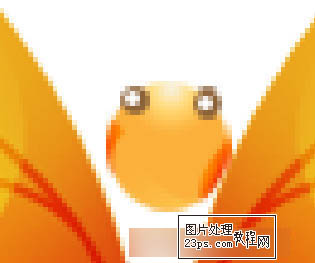



最后调整一下细节和角度,完成最终效果。

(责任编辑:PS家园网)
*PSjia.COM 倾力出品,转载请注明来自PS家园网(www.psjia.com)
上一篇:绘制漂亮的天气预报图标
下一篇:PS漫画快速上色法








